1、新建一个word2016文档,打开后输入一些文本内容。

2、选中文本,点击菜单栏【开始】按钮,找到红色框中的项目符号按钮。
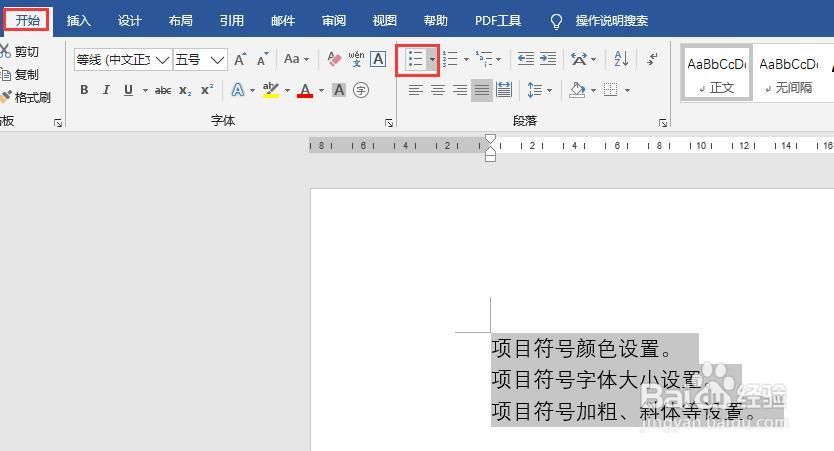
3、点击项目符号右边的下拉三角,弹出下拉列表。点击“定义新项目符号”。

4、打开定义顶项目符号对话框,点击项目符号字符下的符号,在弹出的字符对话框中选择任意一个符号作为项目符号。点击确定按钮。
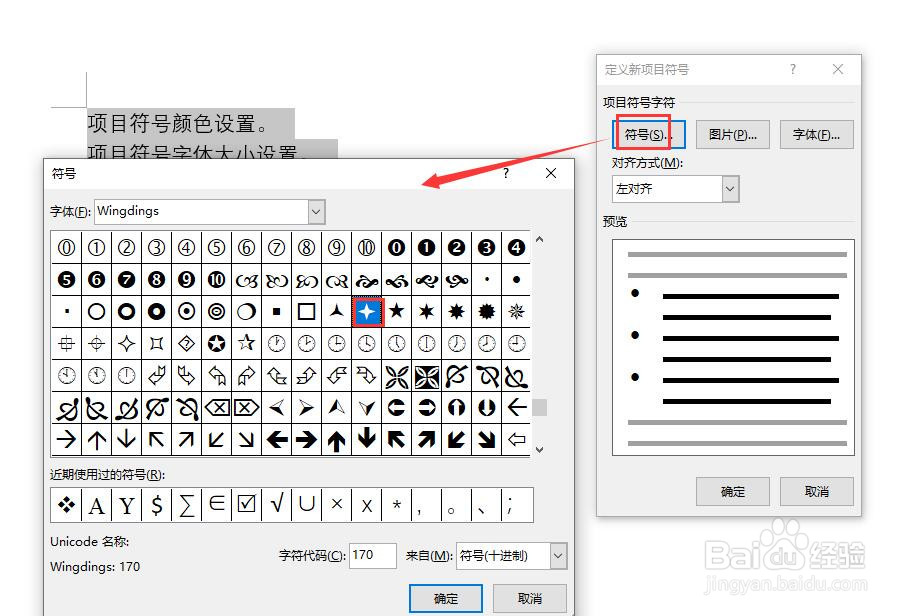
5、点击定义新项目符号对话框中“字体”,打开字体对话框,在字体选项卡中可以设置字体、字形、字号、颜色、下划线等等样式。设置完成后,点击确定按钮。
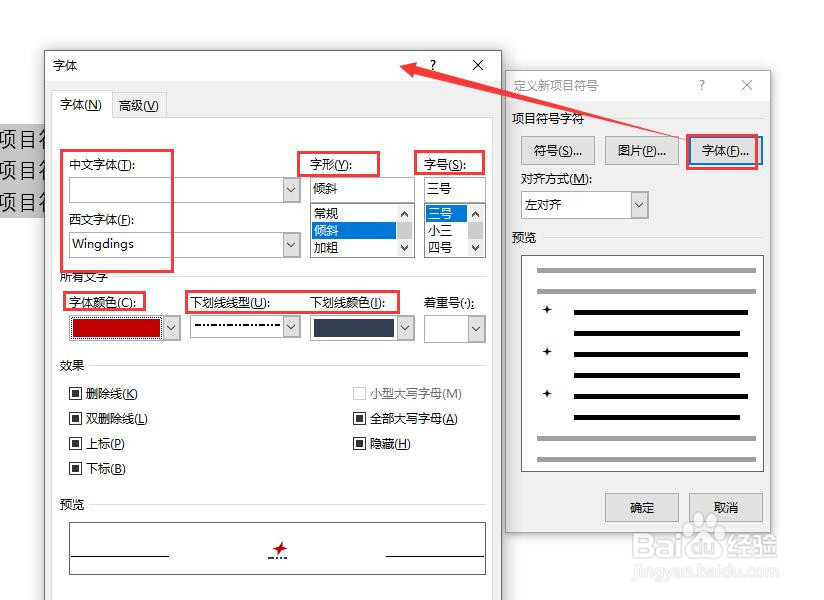
6、在定义新项目符号的预览框可以查看预览效果,点击确定按钮。

7、回到页面,查看项目符号样式,如图所示。

